想要提高PDF文件的压缩效率,选择合适的工具和掌握正确的方法至关重要。UPDF等专业工具不仅提供了高效的PDF压缩功能,还支持批量处理、无损压缩,确保文件质量不受影响。此外,调整文件内容、合理选择压缩设置也是优化压缩效果的重要手段。本文将详细介绍如何通过这些方法和工具高效压缩PDF文件,帮助您快速获得理想的文件大小。
1.选择合适的PDF压缩工具
要大幅度提高PDF文件的压缩效率,首先要选择一款合适的压缩工具。UPDF作为一款专业的PDF编辑和管理工具,不仅提供了强大的编辑功能,还具备高效的PDF压缩功能。通过UPDF,用户可以在压缩时自由选择压缩率,以满足不同的质量和大小需求。更重要的是,UPDF支持批量压缩,用户可以一次处理多个文件,极大地提高了工作效率。
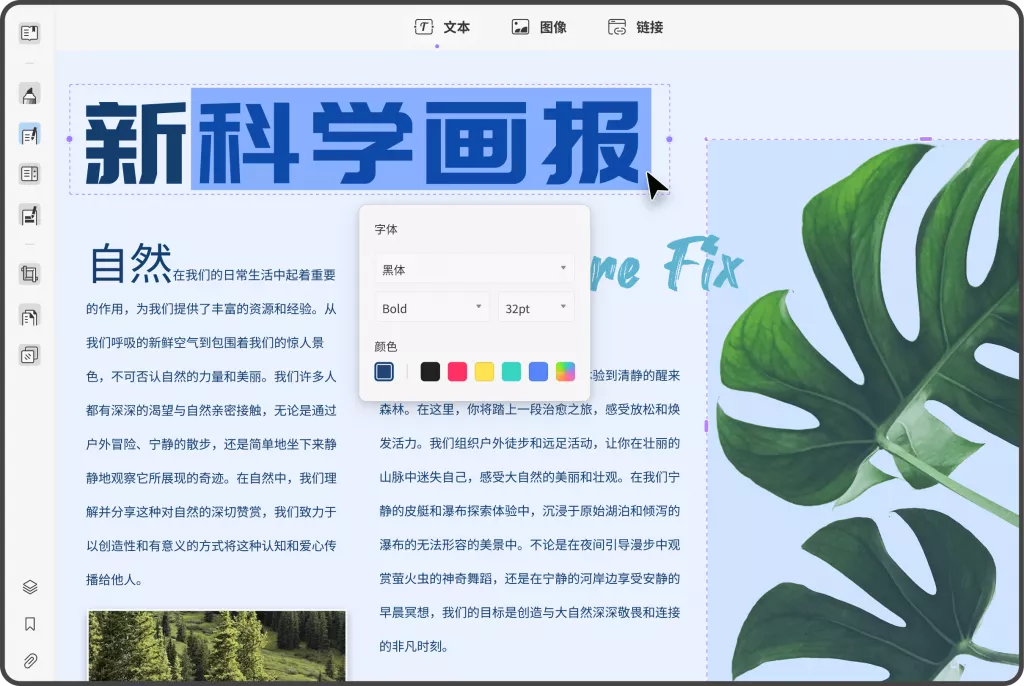
除UPDF外,市场上还有许多免费的压缩工具,如iLovePDF、Smallpdf和PDF Candy等。这些工具大多提供简单的操作界面,用户只需上传文件,即可自动完成压缩。但需要注意的是,不同工具的压缩效果和速度有所不同,部分工具还可能对压缩文件的质量产生一定影响,因此选择合适的工具尤为关键。
2.合理调整文件内容
提高PDF文件的压缩效率,除了依靠工具,还可以通过优化文件内容来实现。以下是几种常见的方法:
- 优化图片:PDF文件中包含的图片往往是文件变大的主要原因。为了减少文件大小,可以考虑将图片格式转换为更小的文件类型,如从TIFF格式转换为JPEG格式。同时,降低图片的分辨率也是一个有效的解决方案,特别是在打印质量要求不高的情况下,可以通过UPDF或其他工具调整图片的分辨率,进而减少文件大小。
- 移除不必要的元素:一些PDF文件中可能包含无用的元数据、书签或隐藏的层。通过UPDF等工具,可以轻松删除这些不必要的元素,从而进一步压缩文件大小。
- 嵌入字体:如果PDF文件中使用了不常见的字体,文件大小也会增加。在这种情况下,使用常见的字体或嵌入字体文件可以帮助减少文件大小。此外,通过UPDF调整字体设置,使文件在不同设备上显示一致,也可以提升文件的兼容性。
3.选择适当的压缩设置
通常,压缩工具会提供几种不同的压缩选项,而不同的压缩设置会直接影响PDF文件的质量、大小以及压缩时间。例如,UPDF提供了四种压缩选项,用户可以根据需求在“最高”、“高”、“中”或“低”四种文档质量中进行选择,具体如下:
- 最高质量压缩:适用于需要高分辨率图像的情况,如用于出版或印刷。在这种模式下,文件的压缩率较低,确保图像和文字保持最佳的清晰度。虽然文件大小减少不多,但确保了文件的高质量展示。
- 高质量压缩:这种模式可以保持图像和文本的可读性,同时适度减少文件大小。适合需要一定质量输出但也希望文件不至于过大的情况,如日常办公使用。
- 中等质量压缩:适合不需要高质量图像的普通场景。文件大小会大幅减少,图像和文本的清晰度仍能保持在较好的水平,是一种平衡压缩率和质量的选择。
- 低质量压缩:当您需要最大限度地压缩文件大小时可以选择该模式。这种模式会显著减少文件体积,但图片和文字的清晰度可能会受到影响。适用于只需快速预览文件内容或发送电子邮件时使用。
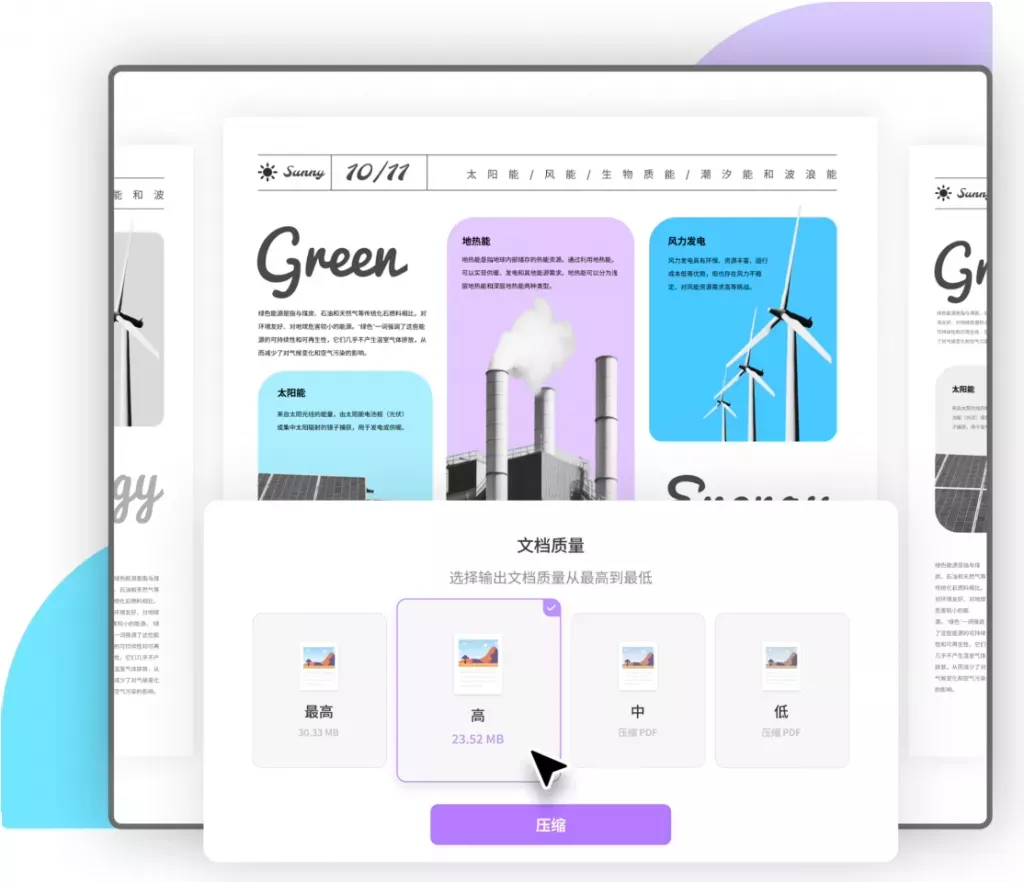
由此可以看出,较低的文档质量会增加压缩所需的时间,因此在追求高压缩率时,用户需要预留更多的时间来完成任务。
4.批量压缩,提高工作效率
如果您需要同时处理多个PDF文件,选择支持批量压缩的工具能够大大提高工作效率。UPDF的批量压缩功能让用户能够一次性上传多个PDF文件,系统会自动处理并压缩所有文件,而无需手动逐一操作。这不仅节省了时间,还确保了每个文件都能够以最佳压缩比率进行处理。
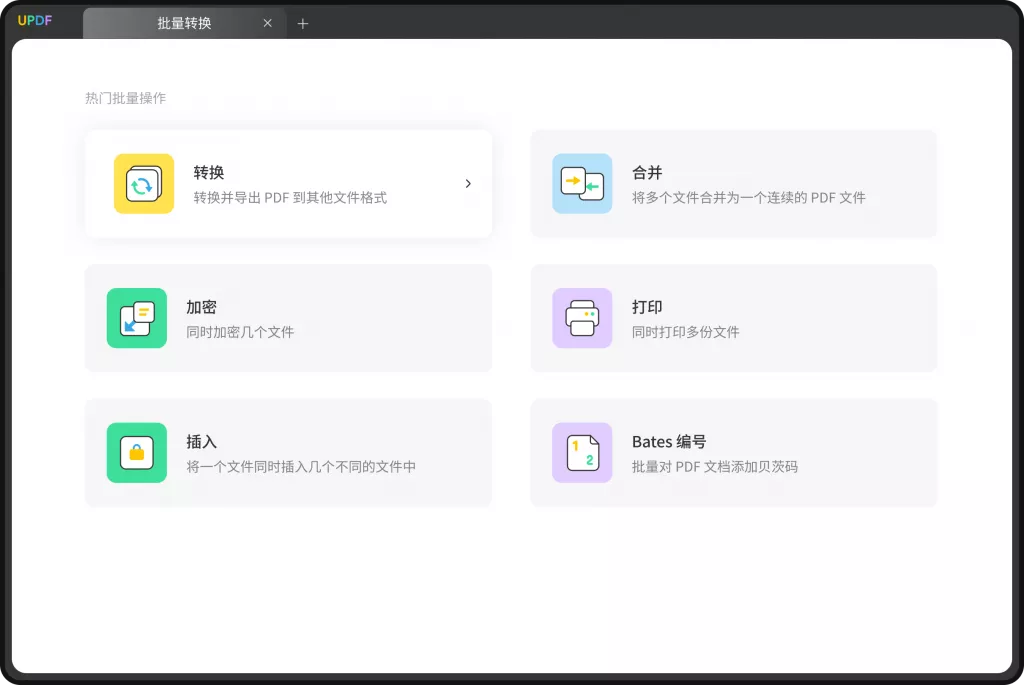
总结
尽管提高PDF文件的压缩效率至关重要,但在压缩过程中也要注意确保文件的可用性与完整性。无论是图片的分辨率还是文字的排版,都要确保压缩后的文件能够满足使用要求。在使用UPDF等专业工具时,用户可以通过预览功能检查文件的压缩效果,避免出现图片模糊或文字不可读等问题。
 UPDF
UPDF Windows 版
Windows 版 Mac 版
Mac 版 iOS 版
iOS 版 安卓版
安卓版 AI 网页版
AI 网页版 AI 助手
AI 助手 编辑 PDF
编辑 PDF 注释 PDF
注释 PDF 阅读 PDF
阅读 PDF  UPDF Cloud
UPDF Cloud 格式转换
格式转换 OCR 识别
OCR 识别 压缩 PDF
压缩 PDF 页面管理
页面管理 表单与签名
表单与签名 发票助手
发票助手 文档安全
文档安全 批量处理
批量处理 企业解决方案
企业解决方案 企业版价格
企业版价格 企业指南
企业指南 渠道合作
渠道合作 信创版
信创版 金融
金融 制造
制造 医疗
医疗 教育
教育 保险
保险 法律
法律 常见问题
常见问题 联系我们
联系我们 用户指南
用户指南 产品动态
产品动态 新闻中心
新闻中心 技术参数
技术参数 关于我们
关于我们 更新日志
更新日志






 周年庆特惠,立减+加赠会员时长
周年庆特惠,立减+加赠会员时长



